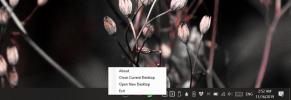Yhdistä useita kuvia PDF-tiedostoksi Photoshop CS5: n avulla
Photoshopin aiemmissa versioissa kuvien yhdistäminen yhdeksi PDF-dokumentiksi oli erittäin yksinkertainen prosessi. Tiedosto> Automatisoi> PDF-esitys -vaihtoehdossa voit helposti valita kuviasi ja saada PDF-tiedosto uudelleen muutamassa sekunnissa. Sitä oli todella helppo käyttää, mutta mistä tahansa syystä uudemmissa ohjelmistoversioissa ei enää ole tätä vaihtoehtoa. Vaikka tätä vaihtoehtoa ei enää ole, voit silti yhdistää useita kuvia yhdeksi PDF-tiedostoksi Photoshopin myöhemmissä versioissa. Tässä on miten.
Vaihe 1: Avaa Photoshop ja käynnistä silta. Silta on komponentti, joka tulee Photoshopin mukana, ja jos olet käyttänyt oletusasennuksen asetuksia, se on asennettu. Jos käytit mukautettuja asetuksia ja jätit tämän komponentin pois, se on ensin asennettava.

Tässä se näyttää miltä se aukeaa. Se aukeaa erillisessä ikkunassa.

Vaihe 2: Valitse kansio, jossa on kuvat, jotka haluat yhdistää yhdeksi PDF-tiedostoksi. Oikealla puolella pitäisi olla kaksi välilehteä; Suosikit ja kansiot. Jos et näe niitä, siirry Bridgen Windows-valikkoon ja valitse Kansiot-ikkuna. Siirry kansioon, jossa on kuvat, jotka haluat yhdistää ja muuntaa PDF-tiedostoksi.
Vaihe 3: Kun kansio on valittu, kaikki siinä olevat tiedostot näkyvät pikkukuvina Sisältö-ruudussa. Valitse tiedosto esikatsellaksesi sitä. Vedä ja pudota tiedostot päällekkäin asettaaksesi ne oikeassa järjestyksessä PDF-tiedostolle.

Vaihe 4: Valitse PDF-tiedostosi asettelu oikeasta paneelista. Asiakirjan kohdasta voit valita paperikoko ja taustaväri, jos käsittelet läpinäkyviä kuvia. Tässä voit myös säätää tulosteen laatua ja asettaa salasanan tiedoston avaamiseen. Voit säätää kuvien sijaintia Asettelu-pudotusvalikosta. Muut valinnat voidaan jättää huomioimatta. Napsauta alareunassa Tallenna ja olet valmis.

Haku
Uusimmat Viestit
Kuinka käyttää PlayStation 3 DualShock -ohjainta tietokonepelien kanssa
Se on olennainen tietokone vs. konsolipeliargumentti: hiiren ja näp...
Google-kalenterin synkronointi Mozilla Thunderbirdin kanssa [Vihje]
Jos olet Mozilla Thunderbird -käyttäjä ja käytät myös Google-tiliä,...
Kuinka siirtyä seuraavaan / edelliseen työpöydälle Windows 10: n järjestelmäpalkista
Windows 10: n virtuaaliset työpöydät eivät ole saaneet päivitystä j...

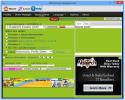
![Google-kalenterin synkronointi Mozilla Thunderbirdin kanssa [Vihje]](/f/e9712540892fbc1eab8780a1eebbbae9.png?width=680&height=100)